Как сбросить root-пароль на VPS и Выделенном сервере с ОС Debian и Ubuntu
Описание процедуры сброса root-пароля с помощью консоли и IPMI
Сброс пароля root на VPS
Если сервер включен и загружен, перезагрузите его используя кнопку Отправить Ctrl+Alt+Del, после чего нужно нажать на экран загрузки и далее часто нажимать на левый SHIFT(ESC на macOS) до появления меню GRUB.
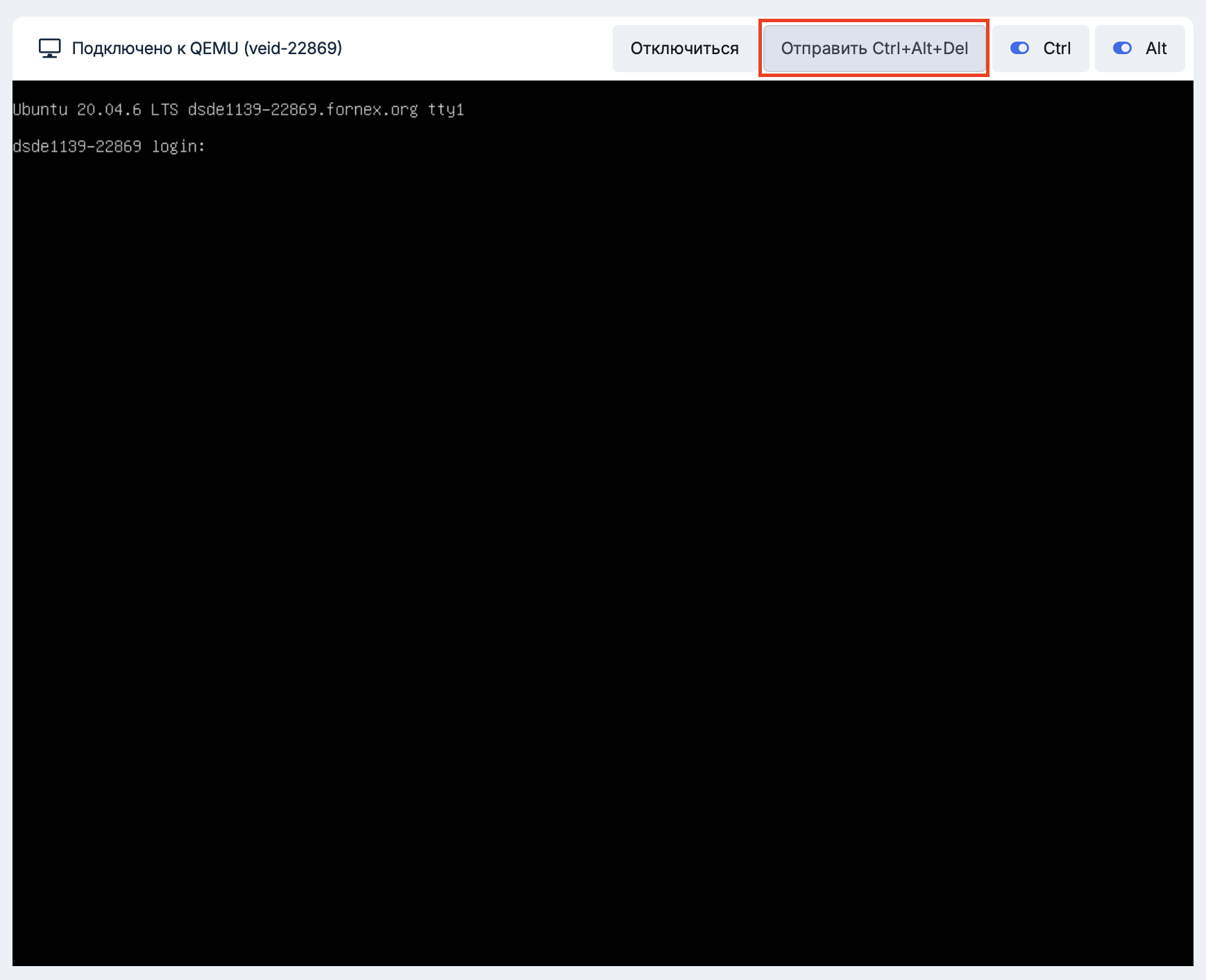
После загрузки BIOS появится меню загрузчика GRUB.

Для перехода между строками меню загрузки используйте клавиши ↓ и ↑. Выделите нужную строку и нажмите клавишу е, чтобы начать редактирование параметров загрузки.
Далее найдем и отредактируем строку начальной загрузки, которая начинается с linux /boot/...
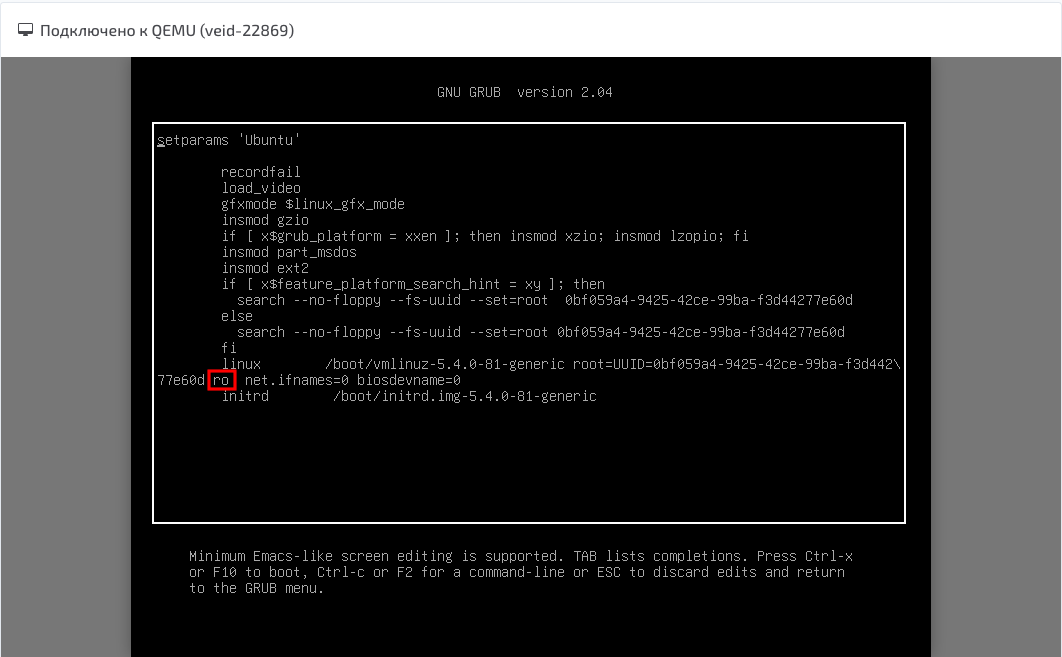
Параметр ro (read-only) отвечает за загрузку ядра Linux в режиме только чтение. Чтобы после сброса root-пароля изменения были сохранены, необходимо заменить ro на rw (read-write) — режим чтение-запись.
Укажем запуск командной оболочки bash, прописав в конце строки init=/bin/bash как указано на скриншоте.
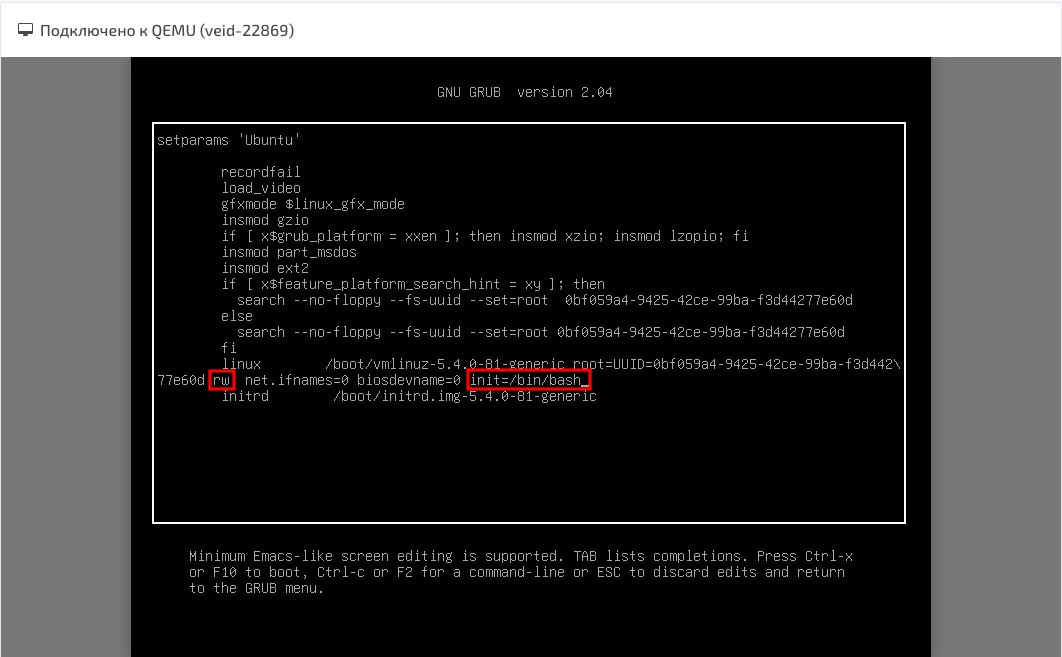
Нажмите Ctrl+X или F10 и дождитесь загрузки операционной системы в однопользовательском режиме (single-user mode).
Для установки нового root-пароля введите команду:
passwd root
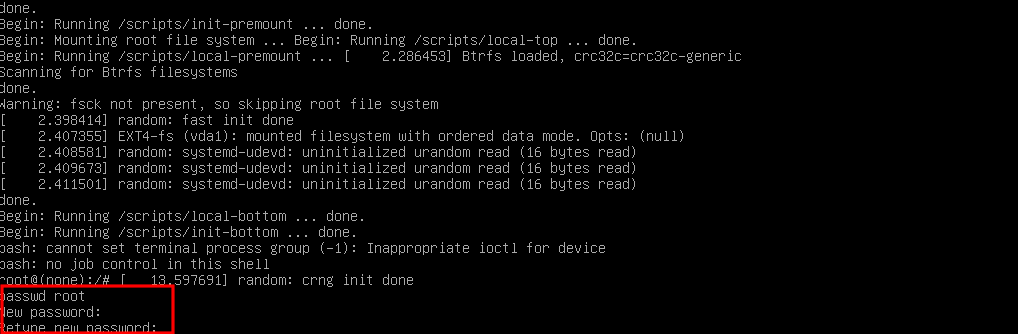
Затем вы должны будете дважды ввести новый root-пароль.
Далее сохраним изменения, выполнив команду:
sync
Перезагрузим систему следующей командой:
reboot -f

Сброс пароля root на Выделенном сервере
В веб-интерфейсе IPMI перейдите в раздел Remote Control → Console Redirection и нажмите Launch Console.
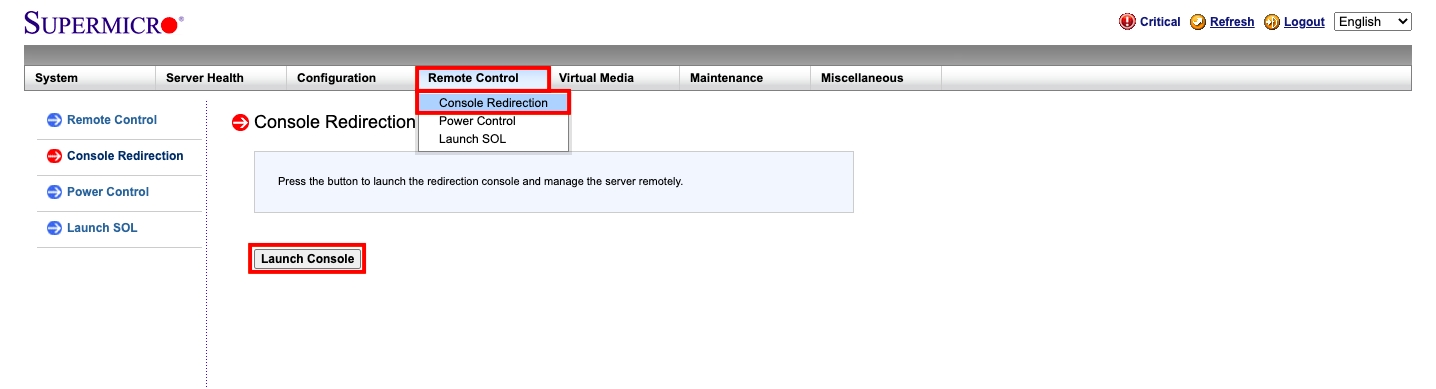
Обратите внимание, что для работы консоли необходимо, чтобы у вас было установлено ПО Java Runtime Environment. Файл для установки будет автоматически скачан при нажатии на Launch Console.
Сохраните и запустите его, после чего появившемся окне отметьте галочку внизу и нажмите Run.
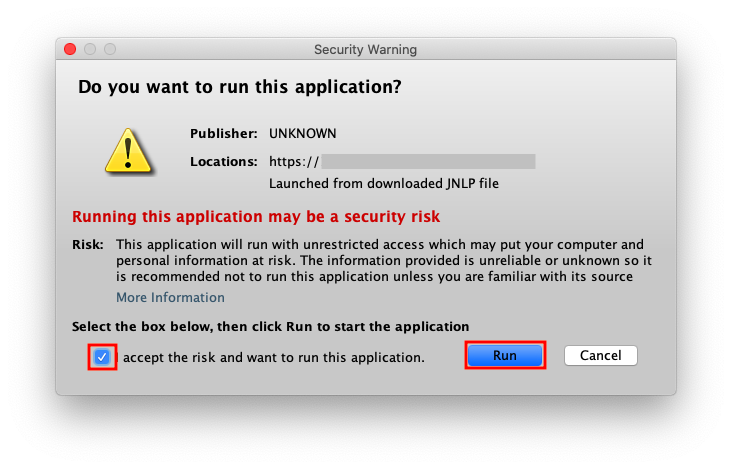
При первом запуске, вероятно, будет выведено уведомление от системы безопасности Java:
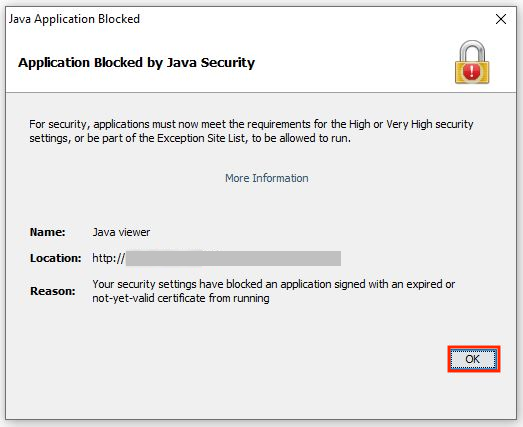
В этом случае вам необходимо внести IP-адрес IPMI (как по протоколу http://, так и https://) в исключения безопасности в настройках Java, инструкция доступна на сайте Java. После вы сможете запустить консоль.
После входа в консоль перезагрузите сервер, перейдя в раздел Remote Control → Power Control выбрать пункт Reset server.
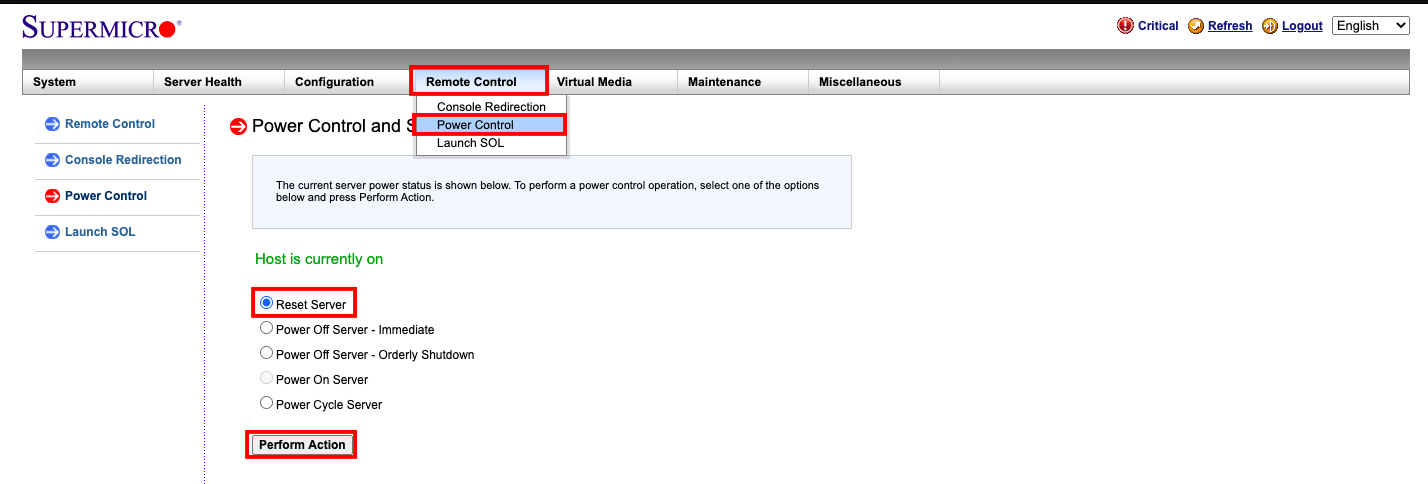
После того как загрузится меню BIOS, но до старта загрузки операционной системы, на экране появится таймер. Чтобы остановить таймер загрузки ОС и войти в меню загрузчика GRUB, нажмите любую клавишу (кроме Enter).
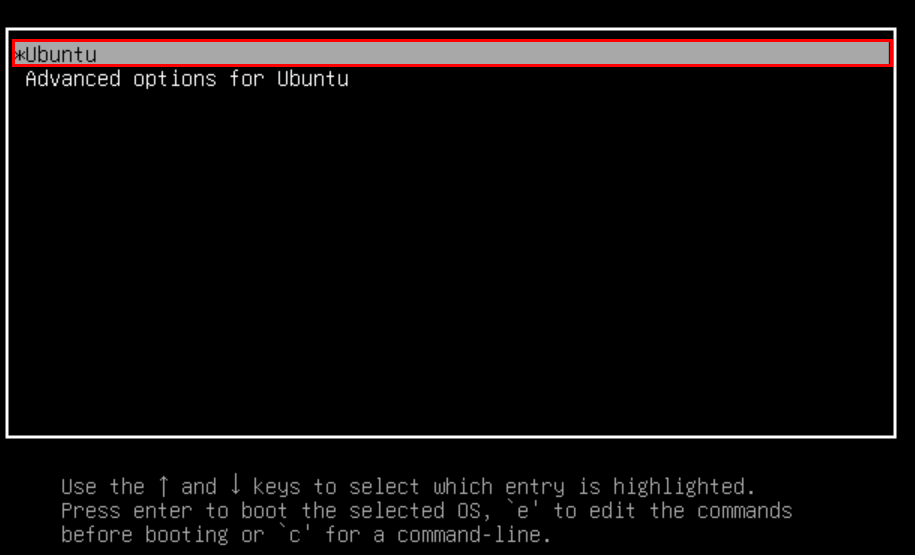
Чтобы загрузить систему в однопользовательском режиме, вам понадобится отредактировать строку начальной загрузки. Для перехода между строками меню загрузки используйте клавиши ↓ и ↑. Выделите нужную строку и нажмите клавишу е, чтобы начать редактирование параметров загрузки.
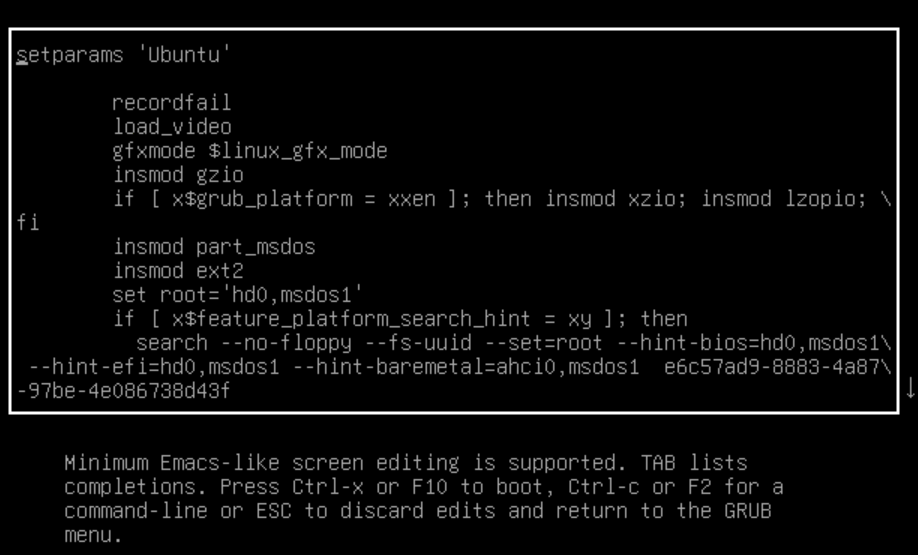
Нажмите клавишу e, чтобы отредактировать загрузочное меню. Изменения будут действовать до следующей перезагрузки. Далее найдем и отредактируем строку начальной загрузки, которая начинается с linux /boot/...
Измените параметр ro на rw и добавьте параметр init=/bin/bash после пробела:
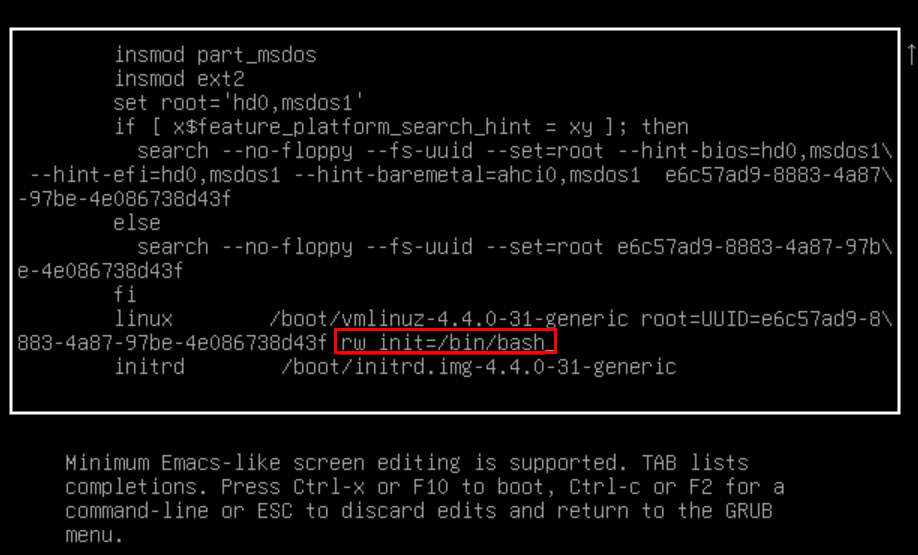
Нажмите Ctrl + X для загрузки в однопользовательском режиме с измененными параметрами.
После завершения загрузки используйте следующую команду, чтобы задать новый root-пароль.
passwd root
Теперь сохраните изменения на диск и перезагрузите систему:
sync
reboot –f
Info
Если у Вас возникли трудности в настройке или появились дополнительные вопросы, вы всегда можете обращаться в нашу службу поддержки через систему тикетов.